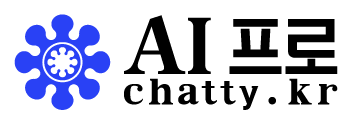채팅화면설정
채팅 화면에서 사용할 기능을 설정합니다.
1채팅창 머리말 설정
채팅창 머리말 부분을 설정합니다.
채팅창의 로고부터 이름, 클릭했을 때 연결되는 홈페이지 주소를 설정할 수 있으며, 글자 크기 초기값을 설정할 수 있습니다.
또한 채팅창 우측 상단에 표시되는 각 기능들을 설정할 수 있습니다.
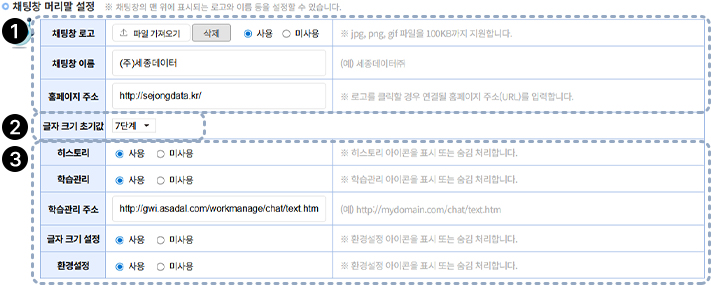
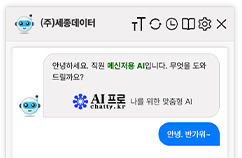
- 1채팅창의 머리말을 설정합니다.
채팅창 최상단에 뜨는 로고와 이름, 클릭 시에 이동하는 홈페이지 주소를 설정할 수 있습니다.
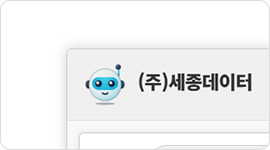
- 2글자 크기 초기값을 설정합니다.
초기값을 설정하면 챗봇이 열릴 때마다 자동으로 적용되어, 언제든지 익숙하고 편안한 환경에서 대화할 수 있습니다.
기본으로 제공되는 글자 크기 초기값은 총 13단계 중에서 7단계입니다.
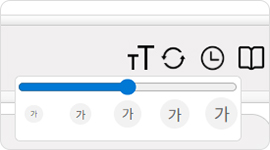
- 3채팅창 우측 상단에 보여질 아이콘을 설정합니다.
좌측 아이콘부터 글자 크기 설정, 새로고침, 히스토리, 학습관리, 환경설정입니다.
- 글자 크기 설정: 채팅창 내에서 글자 크기를 조절하는 기능
- 새로고침: 대화를 초기화하는 기능
- 히스토리: 이전 대화를 불러오는 기능
- 학습관리: 연결된 계정의 학습관리 페이지로 이동하는 기능
- 환경설정: 기본 환경설정을 할 수 있는 기능
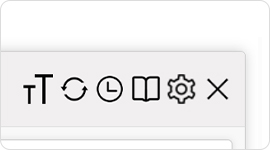
2채팅창 본문 설정
채팅창 본문 영역을 설정할 수 있습니다.
챗봇의 아이콘은 직접 첨부하거나 사용하지 않도록 설정할 수 있습니다.
첫 메시지는 에디터에서 직접 입력할 수 있으며, 출처 표시 개수, 사용된 AI 모델 정보, 광고 노출 여부도 자유롭게 설정이 가능합니다.
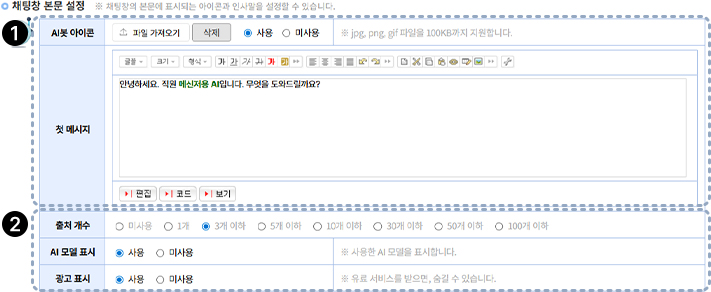
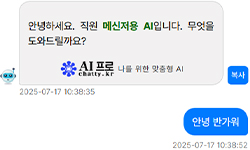
- 1AI봇 아이콘과 첫 메시지를 자유롭게 설정해보세요.
아이콘은 사용 여부를 선택할 수 있으며, 100KB 이하의 JPG, PNG, GIF 형식을 지원합니다.
첫 메시지는 에디터를 통해 자유롭게 입력할 수 있습니다.
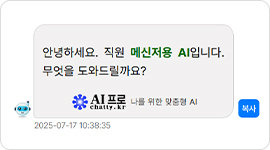
- 2답변 하단에 표시되는 항목을 설정할 수 있습니다.
출처는 최대 몇 개까지 표시할지 선택할 수 있으며, 사용된 AI 모델 정보와 광고는 표시 여부를 선택할 수 있습니다.
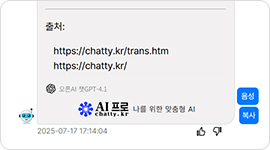
3답변평가 설정
채팅의 답변평가 기능을 설정합니다.
좋아요/싫어요 평가 항목을 입력하여 사용자에게 선택지를 주거나 주관식 의견 입력 받기를 선택하여 직접 구체적인 평가를 받을 수 있습니다.
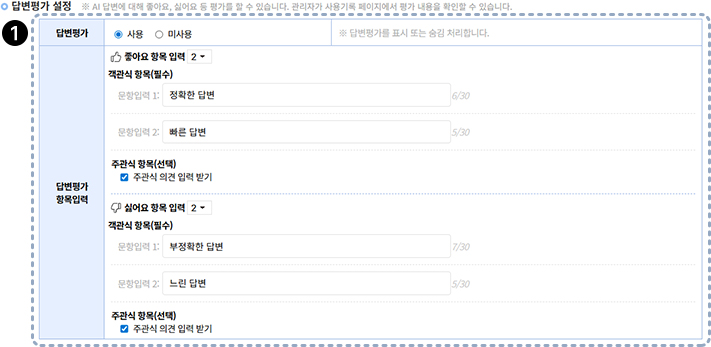
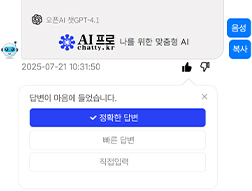
- 1답변 평가 항목을 직접 설정할 수 있으며, 주관식 항목도 추가할 수 있습니다.
주관식 항목은 사용자가 직접 내용을 입력해 제출할 수 있고, 관리자는 이를 채팅기록 페이지에서 확인할 수 있습니다.
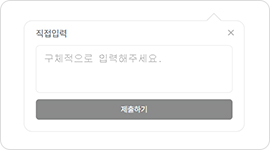
4질문창 설정
채팅 질문창을 설정합니다.
추천 질문의 사용 여부와 개수를 선택하고, 질문창의 각 요소를 원하는 형태로 조정할 수 있습니다.
입력란에 표시될 안내 문구, 보내기 버튼의 텍스트, 저작권 문구 등도 자유롭게 지정할 수 있습니다.
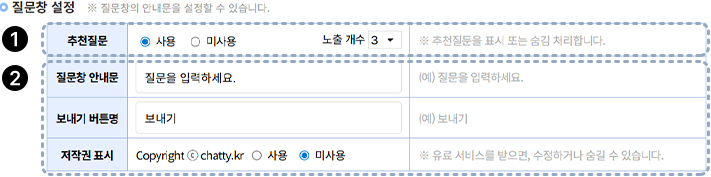
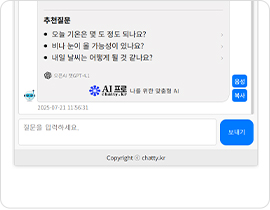
- 1추천질문을 설정합니다.
노출 개수를 선택할 수 있으며, 추천질문 클릭 시 해당 질문이 바로 시작됩니다.
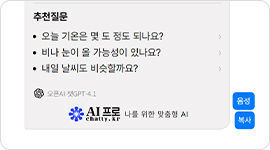
- 1질문창을 설정합니다.
입력창에 설정한 안내문이 표시되며, 보내기 버튼의 이름도 수정이 가능합니다.
저작권 표시는 사용/미사용을 설정할 수 있습니다.
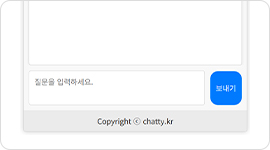
5여닫기 아이콘 설정
홈페이지에 보여질 채팅창을 열고 닫을 수 있는 아이콘을 설정합니다.

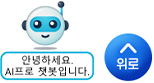
여닫기 아이콘 이미지를 설정하면, 홈페이지에 챗봇 아이콘이 보여지고 아이콘을 누르면 채팅창이 열립니다.
아이콘 설명을 설정하면 웹접근성을 높여 누구나 보다 쉽게 이용할 수 있습니다.